
组织者可以从他们的帐户安排不同类型的网络研讨会。要了解有关网络研讨会活动类型的更多信息,请查看 标准、网络广播和录制的活动有什么区别?
选择事件类型:
标准或网络广播
录制(以前称为“模拟现场”)
安排标准或网络直播活动
登录您的帐户,然后选择Schedule +。
输入活动标题并选择直播作为活动类型。
自定义您的活动详情。
复制活动– 如果您已经有一个安排了投票、调查、电子邮件和小组成员的活动,您可以将其复制到一个新安排的活动中,以便您的所有设置和自定义都继续使用。学到更多。
发生 – 选择此事件发生的频率(即一次、每天、每周、每月或自定义)。
注意:您可以在重复会话中举办多达 50 个网络研讨会。
注册类型 – 对于多次发生的事件,选择与会者是一次注册所有会话(系列)还是单个会话(序列)。
开始日期和时间 - 选择事件的日期和时间。要将会话添加到自定义事件,请选择+ 添加另一个会话。
时区 - 选择活动时区。默认情况下,这设置为您计算机的时区。
选择您希望与与会者互动的方式。
标准- 此活动类型最多允许来自任何设备(桌面应用程序、Web 浏览器和移动应用程序)的 1,000 名与会者。
网络广播——这种活动类型最多允许来自浏览器或移动应用程序的 3,000 名与会者。
选择计划。
您已准备好 自定义您的活动!

安排录制的活动
主持和录制标准或网络广播网络研讨会。
提示:这可以是您已经安排的现场活动,也可以是没有参加者的活动,其唯一目的是稍后将其作为录制的活动重播。
登录您的帐户,然后选择Schedule +。
输入事件标题并选择已记录作为事件类型。
自定义您的活动详情。
发生 - 选择此事件发生的频率。如果您希望与会者随时观看活动,请选择点播,然后设置开始和结束日期。
注意:如果您选择No end date,它将在开始日期后的 1 年内可用。
开始日期和时间 - 选择事件的日期和时间。要添加多个会话,请选择+ 添加另一个会话。
时区 - 选择活动时区。默认情况下,这设置为您计算机的时区。
要将此录制的事件发布到您的GoTo Stage 频道,请选择添加到我的频道,然后选择一个频道。
重要提示:如果您将活动发布到您的频道,您将无法在安排后更改或交换录制内容。
选择添加录制文件并找到您在步骤 #1 中托管的网络研讨会录制文件,然后选择添加。
注意:如果您的活动刚刚结束,您需要留出时间让录制完全处理。
选择计划。
您已准备好 自定义您的活动!在实时会话期间运行的任何民意调查和调查将在录制的事件回放期间自动启动,因此您不需要为此会话手动重新创建它们。
注意:您可以通过选中活动详细信息中的“显示播放器控件(对与会者)”框来允许与会者暂停、快退和快进网络研讨会。
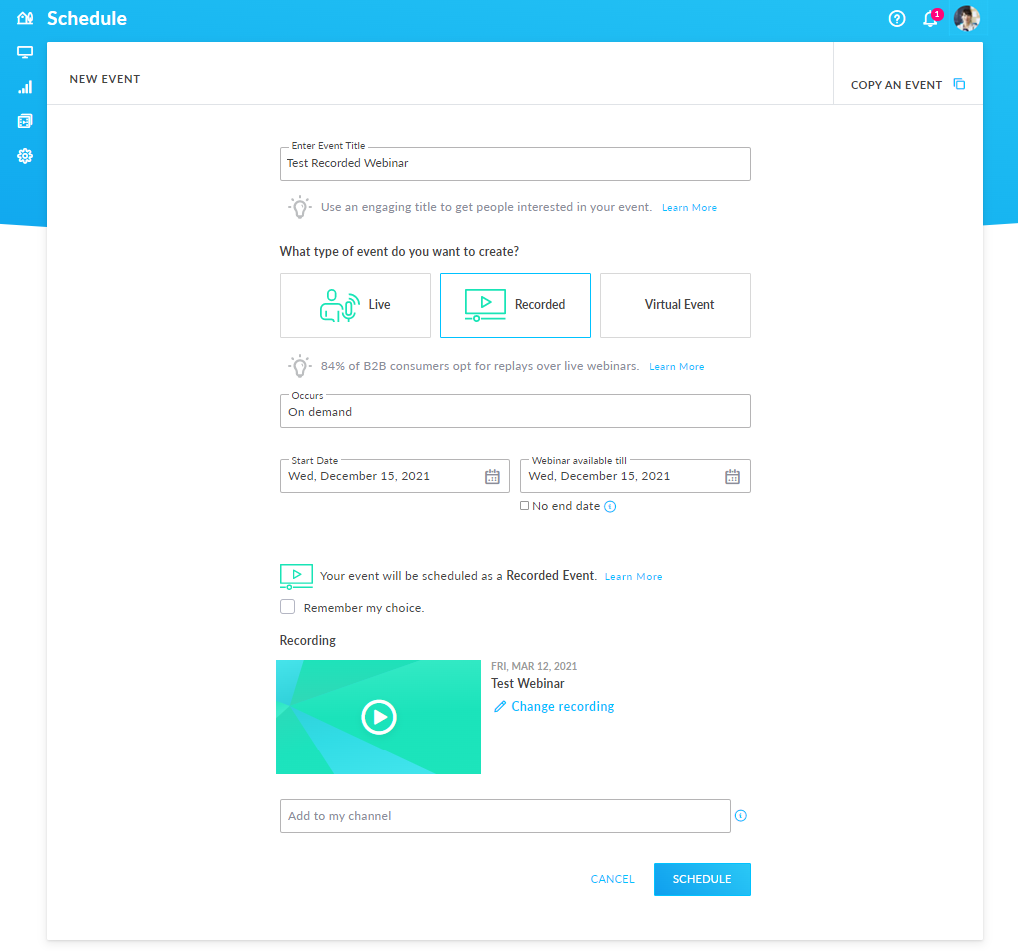
上一篇: 标准、网络广播和录制事件之间有什么区别?
下一篇:什么是网络广播网络研讨会?